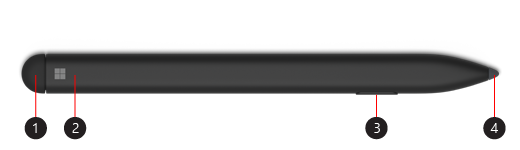使用 Surface Slim 触控笔 |
您所在的位置:网站首页 › 触控笔电池怎么装 › 使用 Surface Slim 触控笔 |
使用 Surface Slim 触控笔
|
Surface 超薄触控笔是一款经过重新设计的 Surface 可充电触控笔。 这款超薄的新型触控笔提供自然流畅的书写和绘图体验。 注意: 某些产品可能不会在你的国家或地区提供。 开始了解 Surface 超薄触控笔
橡皮擦和顶部按钮 LED 指示灯 右键单击和选择按钮 触控笔笔尖 将其与你的 Surface 配对需要先为触控笔充电,然后才能使用它。 将触控笔放置到 Surface Pro X 特制版键盘存放托盘或 USB-C 充电底座中,并保持 1 秒钟时间。 准备就绪后,请使用蓝牙将超薄触控笔与 Surface 配对。 方法如下: 选择“开始” > “设置” > “设备” > “添加蓝牙或其他设备” > “蓝牙”。 长按触控笔上的顶部按钮并保持 5-7 秒,直到 LED 指示灯闪烁白色为止,以打开蓝牙配对模式。 选择“Surface 超薄触控笔”,为触控笔配对。 如果你有 Surface Pro X,可通过两种方式将其与触控笔自动相连。 操作方法如下: 将触控笔放置到 Surface Pro X 特制版键盘存放托盘中,然后将其取出。 使用“迅速连接”自动连接你的 Slim 触控笔。 若要执行此操作,只需使用触控笔在屏幕上书写即可。 系统将显示设置体验,帮助你自定义触控笔。 使用顶部按钮按超薄触控笔的顶部按钮即可启动 Microsoft Whiteboard。 若要自定义顶部按钮快捷方式或更改触控笔设置,请选择“开始” >“设置” >“设备” >“触控笔和 Windows Ink”。 为触控笔充电Surface 超薄触控笔附带有一个 Surface Pro X 特制版键盘或一个 USB-C 充电底座。 两个附件均可用于为触控笔充电。 选择一个附件,了解其设置方法及更多信息: 使用 Surface Pro X 特制版键盘 搭配使用 USB-C 充电底座和 Surface Slim 触控笔 注意: 如果你是首次使用触控笔,则需要先充电 1 秒钟将其唤醒。 这个灯有什么用? 触控笔上的 LED 指示灯用于指示是否应该为电池充电等。 当指示灯状态为 含义 长按顶部按钮 5 秒后闪白光。 你的触控笔处于配对模式,你可以将其与 Surface 配对。 在 Surface 上选择配对后白色长亮。 你的触控笔已与 Surface 配对成功。 当放置到键盘存放托盘或充电底座中时渐变为白色,然后逐渐熄灭。 你的触控笔已插接扩展坞,并且将在必要时充电。 渐变为琥珀色,然后逐渐熄灭。 笔的电池电量不足。 相关主题Surface 触控笔帮助 如何使用 Surface 触控笔 Surface Pro X 功能 Surface 触控笔疑难解答 使用 Surface Pro X 特制版键盘 搭配使用 USB-C 充电底座和 Surface Slim 触控笔 |
【本文地址】